크롬에 저장된 비밀번호는 간단한 URL을 통해 원격으로 어느 기기에서나 확인할 수 있습니다. 그리고 놀랍게도 암호는 일반 텍스트로 볼 수 있습니다.
구글 크롬 브라우저에서 로그인하고 비밀번호를 저장하기 시작하면 모든 데이터가 구글 서버에 업로드되며 동일한 계정을 사용하여 로그인하면 모든 기기에서 확인할 수 있습니다. Firefox, Opera, Safari 또는 다른 위치에 있는 다른 장치에서도 암호에 접근할 수 있습니다.
크롬에서 비밀번호 확인하는 방법
브라우저에 이 URL을 입력하고 로그인하기만 하면 됩니다.
passwords.google.com
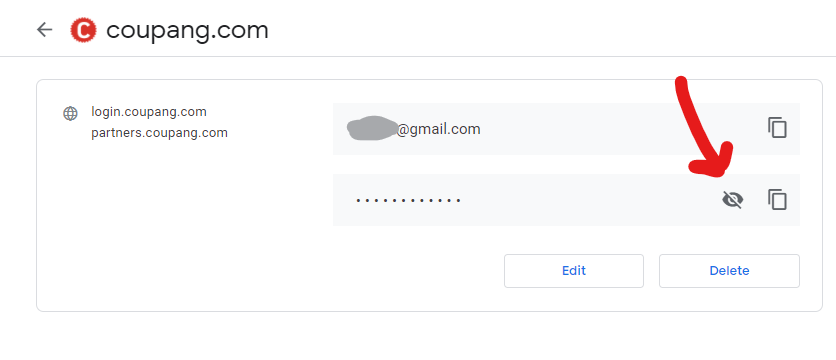
이제 비밀번호 옆에 있는 "눈" 아이콘을 클릭하면 비밀번호가 일반 텍스트로 표시됩니다.
어디에서나 비밀번호를 확인 할 수 있지만 단점은 누군가가 당신의 구글 계정 비밀번호를 알고 있으면 다른 모든 비밀번호도 알 수 있다는 것입니다.
크롬에 저장된 비밀번호를 암호화하고 숨기기
비밀번호를 일반 텍스트로 표시하는 것은 현명한 방법이 아닙니다. 암호를 보호하기 위해 할 수 있는 가장 좋은 방법은 동기화 암호를 설정하는 것입니다.
동기화 암호는 로컬에 저장되는 암호화 키이며 설정이 완료되면 모든 암호가 암호화되어 구글 서버에 업로드됩니다. 활성화되면 구글의 비밀번호 페이지에서 누군가 귀하의 비밀번호를 더 이상 사용할 수 없습니다. 그래도 비밀번호는 모든 기기의 크롬에서 안전하게 동기화되므로 비밀번호를 저장하지 않도록 선택하는 것보다 더 편리합니다.
1. 크롬 메뉴에서 "설정"을 클릭합니다.
2. "동기화 및 Google 서비스"를 클릭합니다.
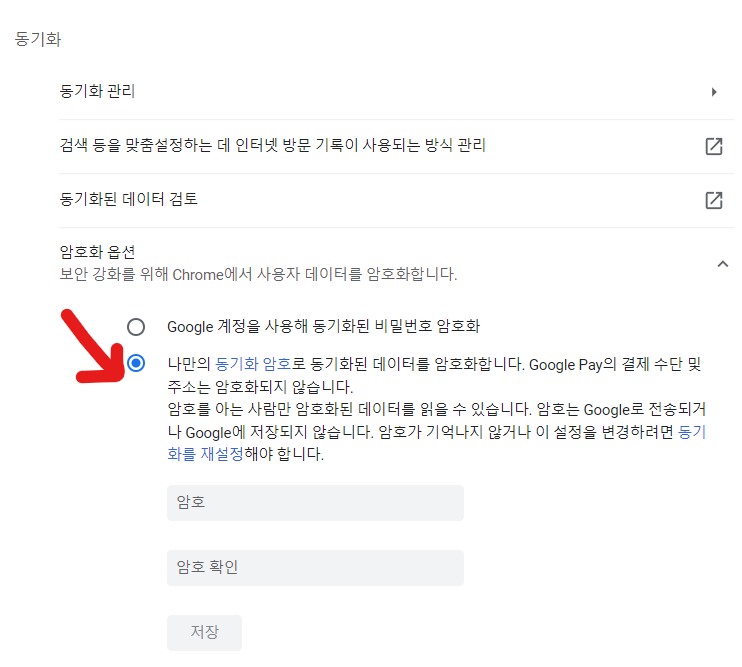
3. "나만의 동기화 암호로 동기화된 데이터를 암호화합니다. "라는 버튼을 선택한 다음 암호를 입력하고 "확인"을 클릭합니다.
4. 이제 모든 암호가 암호로 암호화됩니다. 이제 비밀번호 페이지를 방문하면 다음 메시지가 표시됩니다.
동기화 암호로 Chrome 데이터를 보호했습니다.
동기화 기기의 Chrome 내 데이터에 액세스 할 수 있지만 이 웹사이트에서는 액세스 할 수 없습니다.
마무리 : 크롬에서 비밀번호 확인하는 방법
크롬에서 비밀번호를 확인하는 방법과 더불어 암호의 보안을 더욱 강화하는 방법을 알아보았습니다. 도움이 되셨길 바랍니다.
크롬 보안 설정하는 10가지 방법
수년에 걸쳐 구글은 HTTPS를 통한 DNS와 같은 많은 보안 기능을 크롬 브라우저에 추가하여 사용자에게 비밀번호 노출의 위험에 대비해왔습니다. 하지만 완벽하지는 않으며 타사 추적 쿠키 차단과
junetony.junebest.com



